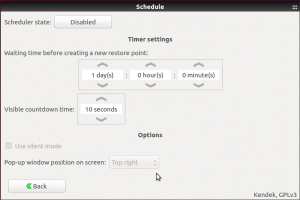Hallo semuanya,
Sudah hampir setahun saya ga nulis lagi di blog saya yang satu ini, untuk mengisi waktu luang baiklah kali ini saya akan membahas aplikasi yang sederhana tetapi kaya manfaatnya.
Terkadang dalam dunia IT kita memerlukan sebuah cadangan / backup dari sistem kita, supaya jika terjadi kesalahan pada sistem utama kita mengembalikan dengan ke keadaan semula dengan cepat.
aplikasi yang akan saya bahas adalah Systemback, ya seperti namanya aplikasi ini pastinya untuk membackup dan mengembalikan sistem seperti sediakala,
Apa fiturnya ?
- System backup
- System restore
- System copy
- System install
- Live system create
- System repair
- System upgrade
Termasuk lengkap fiturnya kalau menurut saya, oke, bagaimana caranya install di linux (dalam hal ini distro yang dipakai adalah ubuntu, distro lain supaya menyesuaikan)
Buka terminal anda dan ketik beberapa baris berikut
sudo add-apt-repository ppa:nemh/systemback
sudo apt-get update
sudo apt-get install systemback
sudo apt-get update
sudo apt-get install systemback
cukup sekian tutorial dari saya, jika ada kebingungan mari kita diskusikan bersama,